アプリをアプリレビューに提出
アプリの iTunes Connect レコードの作成 で説明したように、アプリの構成情報を提供した後、アプリのビルドをアップロード で説明したように、ビルドをアップロードして、ビルドを選択する準備ができ、アプリの情報を検証し、レビューのためアプリを提出して下さい。レビューのためアプリを提出することができるのは、管理、技術、またはアプリ管理者の役割を持つユーザーのみである事に注意してください。
既存のアプリの新バージョンを提出する場合は、この章を読む代わりに、新バージョンでアプリを置き換える を参照してください。
アプリを提出する前に、また、ユーザーがアプリのプレリリース版をテストするオプションがあります。この手順は、TestFlight ベータテスト(オプション) に記載されています。
ビルドの選択
あなたは任意の数のアプリのビルドをアップロードでき、それらは、[アプリの詳細(App Details)] ページで有効のままです。(ビルドの表示 を参照してください。) アプリのレビューにアプリを提出すると、一つだけのビルドがあなたが提出したいアプリの App Store のバージョンに関連付けることができます。現在のビルド と呼ばれるビルドは、アプリレビューのために提出されるものです。
現在のビルドとすべきビルドを選択するには、以下の手順を実行します。
- アプリの iTunes Connect レコードの作成 で説明したように、アプリ用の[アプリの詳細(App Details)] ページを開きます。
- App Store の下で、提出したいプラットフォームのバージョンを選択し、ビルドセクションまでスクロールします。
- ビルドを選択するために、プラス記号をクリックします。プラス記号は、アップロードしたビルドで、まだ現在のビルドを選択していない場合にのみ表示されます。既にビルドを選択している場合は、新しいものを選択したい場合、それを削除できます。現在のビルドの削除 を参照してください。
- リストポップアップは、アップロードされたすべてのビルドを含んで表示されます。あなたが現在のビルドとして選択したいものを選択します。
- [完了(Done)] をクリックした後、ビルド番号は、そのアップロード日時とともにバージョンのビルドセクションに表示されます。
- ページの上部にある[保存(Save)] をクリックします。
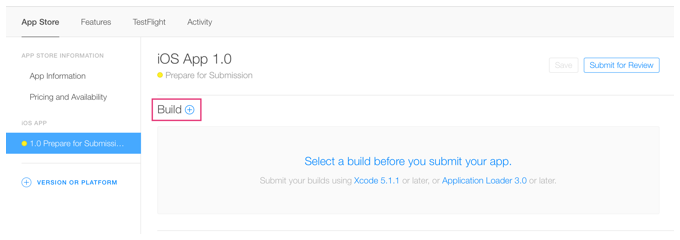
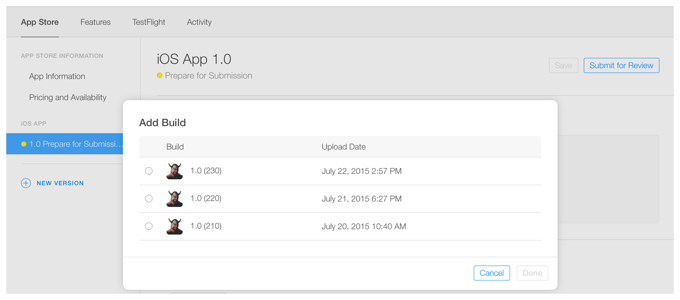
あなたのアプリの以前のバージョンが App Store で販売準備ができ、ビルドのリストが、それ以来、アップロードしたビルドのみを含みます。選択すべきどのビルドが利用可能かについての詳細は、ビルドの表示 を参照して下さい。
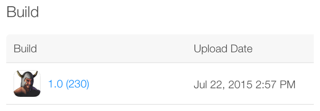
現在のビルドの削除
バージョンにより、現在のビルドを削除するかを選択できます。それはプレリリースのビルドのリストからビルドを削除しません。ビルドが、もはやそのアプリのバージョンのため、現在のビルドでなくなることだけを意味します。
- アプリの iTunes Connect レコードの作成 で説明したように、アプリ用の[アプリの詳細(App Details)] ページを開きます。
- App Store の下で、望みのプラットフォームのバージョンを選択し、[ビルド(Build)] セクションまでスクロールします。
- ビルドの上にマウスを移動し、アップロード日付の右側に表示されるマイナス記号をクリックします。
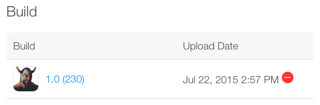
ビルドの変更
ビルドを選択し、現在のビルドを除去する上記の手順を繰り返して、レビューのためにアプリを提出するまで、何回でも望むように、現在のビルドを設定し、変更できます。
アプリプロパティの確認
必ず、アプリを提出した後に変更できない、以下のプロパティを構成し検証して下さい:
- iAd アプリネットワーク
- ゲームセンター
- iCloud 表示設定
- App Store のテキストやイメージ(追加の言語のものを含む)
- カテゴリー
- キーワード
- 評価
- オプションのアプリのプレビュー
iTunes Connect の情報が、アプリのビルドに設定されているものと一致しない場合、あなたのアプリが拒否されることになるので、以下のプロパティを検証して下さい:
- バンドル ID
- バージョン番号(App Store のバージョン番号)
- アプリのサンドボックス情報
アプリレビューのためアプリを提出
アプリレビューのためにアプリを提出する準備ができたら、iTunes Connect が質問の最終セットを紹介します。管理、技術、またはアプリ管理者の役割を持つユーザーだけが、レビューのためにアプリを提出できます。
レビューのためにアプリを提出するには
- アプリが必要とするすべての構成が完了していることを確認してください。
- 少なくとも一つのビルドをアップロードし、アプリの現在のビルドとして一つを選択したことを確認します。ビルドの選択 を参照してください。
- iOS アプリの場合、アプリのサイズは、App Store の要件の範囲内に収まることを確認してください。
- その MinimumOSVersion が 7.0 未満であるのアプリの場合、バイナリ内のすべての __TEXT セクションの合計は最大 80 MBです。
- その MinimumOSVersion が 7.x から 8.x であるアプリの場合、バイナリの各アーキテクチャスライスの __TEXT セクションのスライス当たり最大 60 MB です。
- その MinimumOSVersion が 9.0 以上のアプリの場合、Mach-O バイナリファイルのサイズは 最大 400 MB です。
- アプリの iTunes Connect レコードの作成 で説明したように、アプリ用の[アプリの詳細(App Details)] ページを開きます。
- App Store の下のプラットフォームのバージョンのページで、ページの右上で[レビュー用に提出(Submit for Review)] をクリックします。
- 輸出規制についての質問に回答し、必要なら、暗号化認証文書をアップロードします。
- コンテンツの権利についての質問に答えます。
- 広告識別子(IDFA) についての質問に答えます。あなたのアプリが広告識別子を使用しているか、もしそうであればどのような方法かを指定します。この手順の詳細については 広告識別子(IDFA) を参照してください。
- [提出(Submit)] をクリックします。
アプリの総非圧縮サイズは 40 億バイト未満でなければなりません。各 Mach-O 実行可能ファイル(たとえば、app_name.app/app_name) は、これらの制限を超えてはなりません。
ただし、アプリのサイズを決定するとき、ダウンロード時間を考慮してください。エアでのダウンロードは 100 MB の制限があることを念頭に置いて、できるだけファイルのサイズを最小化してください。異常に大きなビルド・ファイルは通常、あなたのアプリバンドル内部のリソースの代わりに、コンパイルされたバイナリ自体の内部の、イメージ等のデータを格納した結果です。バイナリにイメージや大規模なデータセットをコンパイルしている場合、それはあなたのアプリによって動的にロードされるリソースに、このデータを分割するのがベストでしょう。
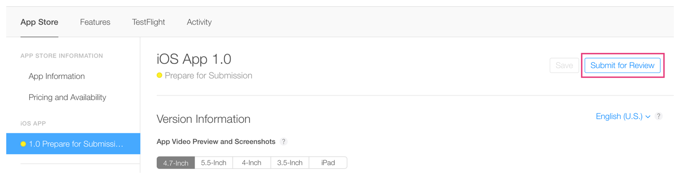
すべてのアプリは、米国の Apple のサーバにロードされるので、すべてのアプリは、米国の輸出法の対象となります。この手順の詳細については、暗号と米国の輸出規制 を参照してください。
アプリがサードパーティのコンテンツを追加したかどうかを示します。yes と答えた場合、アプリが利用できるようになる各地域でのサードパーティのコンテンツを使用する許可があることを確認するように求められます。それは、各地域で適用される規制に従うように決定するのはあなたの責任です。
あなたが将来的に再びレビューのためにアプリを提出する場合は、再度質問を記入する必要があります。
iTunes Connect は、プラットフォームのバージョンのページに戻ります。
提出が完了すると、アプリバージョンの状態は[レビューを待っている(Waiting for Review)] に変わります。状態のインジケータの意味と、各状態でどのような行動が可能かについては、アプリのステータスについて を参照してください。
暗号と米国の輸出規制
米国の輸出法は、製品が適切に輸出されるために認可されることを、暗号化を含め必要とします。あなたのアプリの最初のビルドをアップロードするか、新しいビルドをアップロードする準備ができたら、iTunes Connect は、ソフトウェアの暗号化に関する一連の質問を提示します。質問は、米の産業と安全保障局(BIS) の分類に従って、アプリ内での暗号化のレベルを決定するために設計されています。回答に基づいて、以下の文書の一つ以上を提供する事が必要とされています。
- BIS からの暗号登録承認
- BIS からの CCATS 承認
- フランスの輸入申告
暗号化のための BIS の要件の詳細については、産業安全保障局の 暗号化 のWebページにアクセスしてください。
App Store または Mac App Store を通じて配布されるすべてのアプリは、暗号化のレビューを通過しなければなりません。あなたの製品をアメリカ合衆国から輸出し、米国の輸出法によって捕捉されていることを意味する米国の Apple のサーバーにすべてのアプリは、アップロードされます。自分の国の中だけにアプリを配布する場合でも、この要件が適用されます。
重要: あなたのアプリが、暗号化のレビューのための追加の文書の提供を必要とする場合は、輸出規制がレビューされ、ドキュメントを承認するまで、あなたのアプリはストアでの販売状況が準備にはなりません。輸出規制がレビューされ、それを承認するまでアプリはプレリリーステストのために配布できません。
あなたのアプリが暗号化を使用しておらず、提出時にこれらの質問に答えたくない場合は、あなたのビルドで輸出規制情報を提供できます。また、iTunes Connect にアップロードする前に、あなたのビルドに含まれる適切なキー文字列値を受け取るために iTunes Connect を経由して、新規または更新されたドキュメントを提供できます。
iTunes Connect で輸出規制ドキュメントを追加するには:
- 特長の下の暗号化のセクションに移動します。
- 適切なプラットフォームセクションの隣にあるプラス記号をクリックします。
- 質問に適切に答えます。
- プロンプトが表示されたら、ファイルを添付します。
- [保存(Save)] をクリックします。
あなたの文書は、その後すぐにレビュー用に送信され、文書のステータスは[規制のレビュー(Compliance Review)] に表示されます。キー値はまた、あなたの Info.plist ファイルに含められるように自動的に生成されます。あなたのビルドでキー値を含む詳細の情報については、リソースとヘルプセクションの 貿易制限 を参照して下さい。
輸出規制のキーなしでビルドをアップロードできます。キーが含まれている場合、それはあなたが輸出規制文書を必要としないことを示します。これは承認を必要としません。特定の輸出規制文書を参照するキーが含まれている場合は、その文書は承認されなければなりません。それは、レビュー内または拒否にできません。
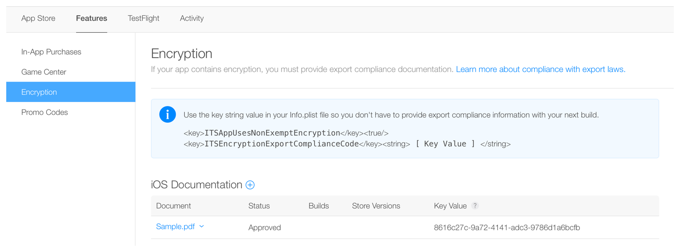
文書のファイル名をクリックして詳細情報を選択することで、いつでもあなたの答えを確認できます。あなたの文書を更新したり、質問への回答のいずれかを変更する必要がある場合は、変更に対応する新しい文書を追加するために、上記の手順を繰り返す必要があります。
広告識別子(IDFA)
あなたのアプリは、アプリのレビューによって承認されるために、IDFA の使用を遵守しなければなりません。アプリを提出する準備ができたら、あなたのアプリが広告識別子を使用するかどうかについての質問が表示されます。

もし[はい(Yes)] にチェックすると、あなたのアプリが IDFA を使用する方法について、更に詳細を提供する必要があります。
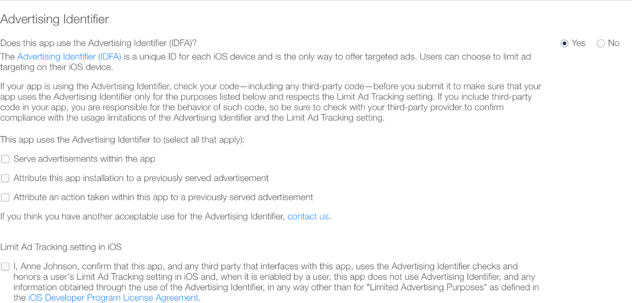
もし[いいえ(No)] にチェックしたが、あなたのアプリが IDFA を使用していると判断した場合、あなたのアプリは、無効なバイナリ状態に置かれ、そして、電子メールで通知されます。同様に、[はい] にチェックしたが、アプリはチェックした文章と一致しない方法で IDFA を使用している場合、あなたのアプリはアプリのレビューによって拒否され、拒否された状態に置かれます。
どちらの場合でも、ビルドを再提出する際に、再び IDFA の質問が提示され、適切な答えを提供できます。
次のステップ:アプリレビューの結果
あなたのビルドを提出した後、Apple はアプリと付随するメタデータをレビューします。
Apple がビルドやメタデータを拒否した場合、アプリの状態は拒否に変わり、iTunes Connect ユーザーは、特定の問題を通知されます。アプリで問題に関して Apple と直接通信するための[アプリの詳細] ページの上部に掲載されたアプリの状況とメッセージに加えて、iTunes Connect は問題解決センターを提供します。問題解決センターコミュニケーションの表示 を参照してください。
Apple がアプリを承認した場合、アプリの状況は販売準備完了に変わり、iTunes Connect ユーザーは、状況の変更が通知されます。販売とトレンドの表示 と、アプリ解析の表示 で説明したように、そのダウンロードの進行状況を追跡できます。顧客の経験を改善 で説明したように、ユーザーが直面した問題やコメントを追うことができます。
代わりに、手動でアプリのバージョンをリリースしたいと思った場合や、後ほどの日にアプリのバージョンがリリースすると計画した場合、アプリのバージョンがリリースされる時を指定 を参照してください。
前の章
次の章